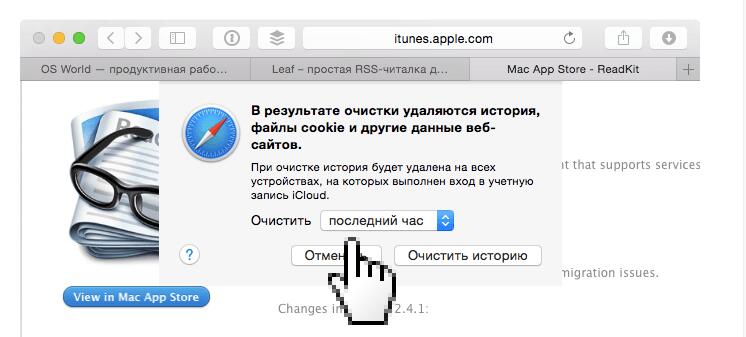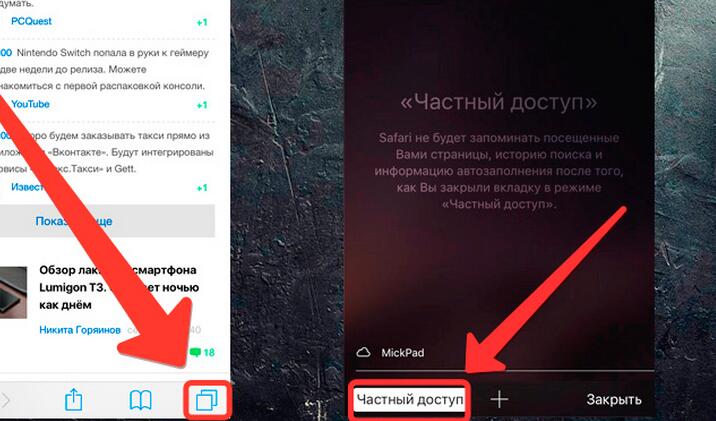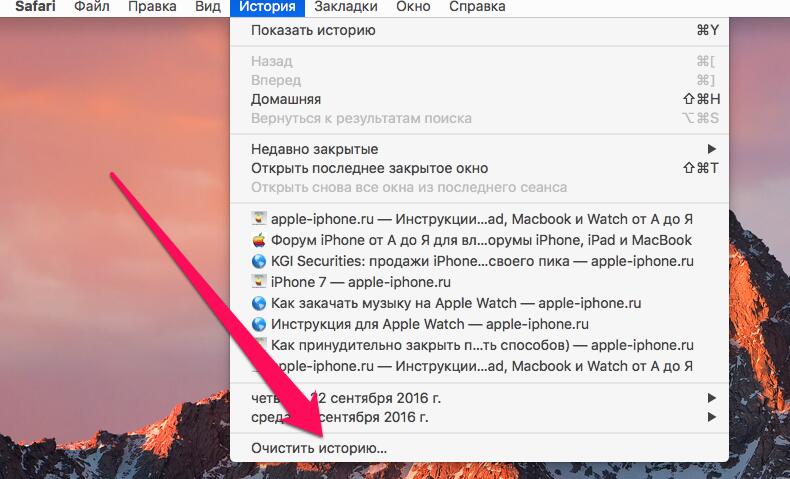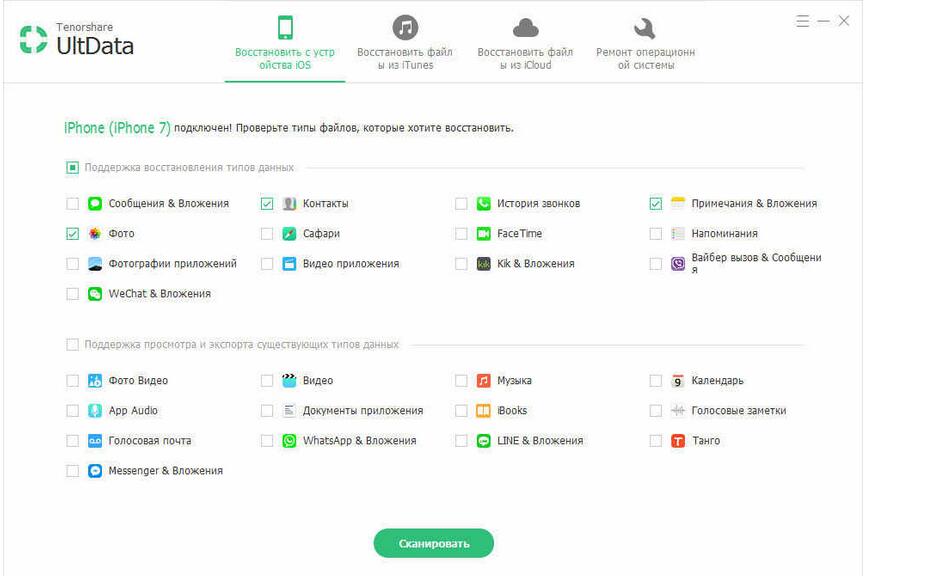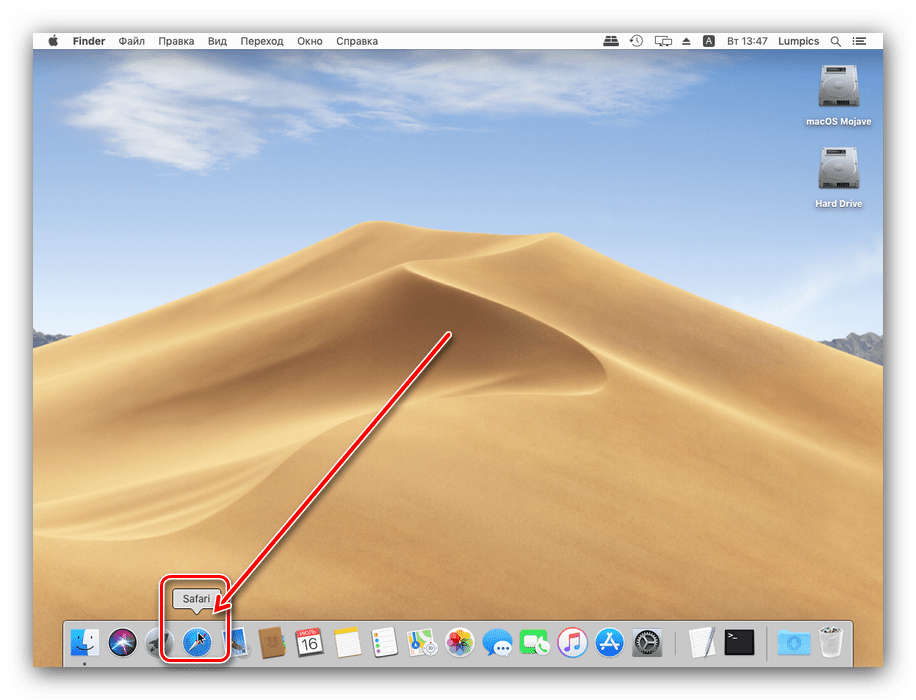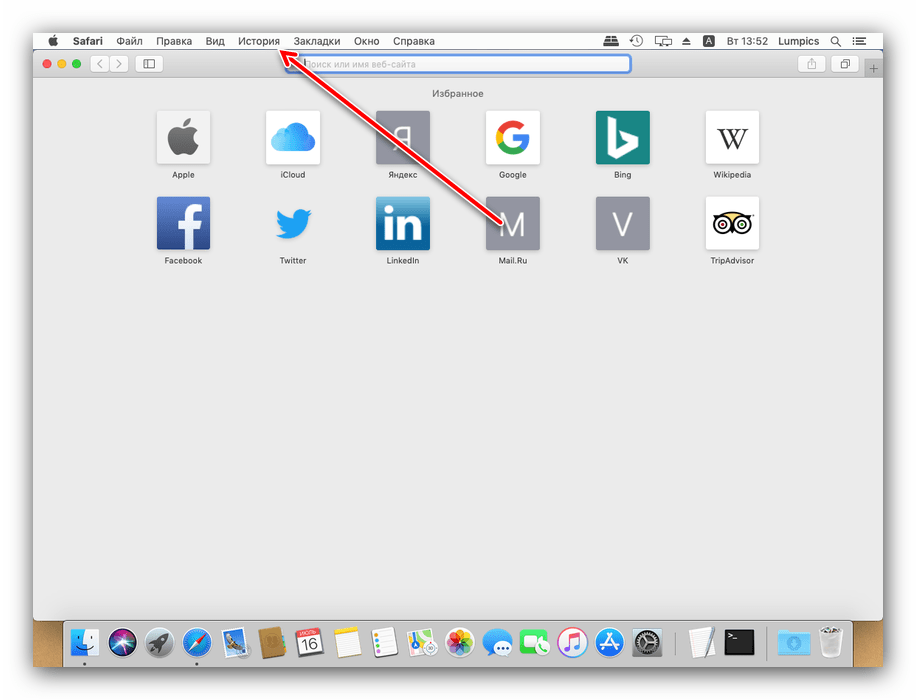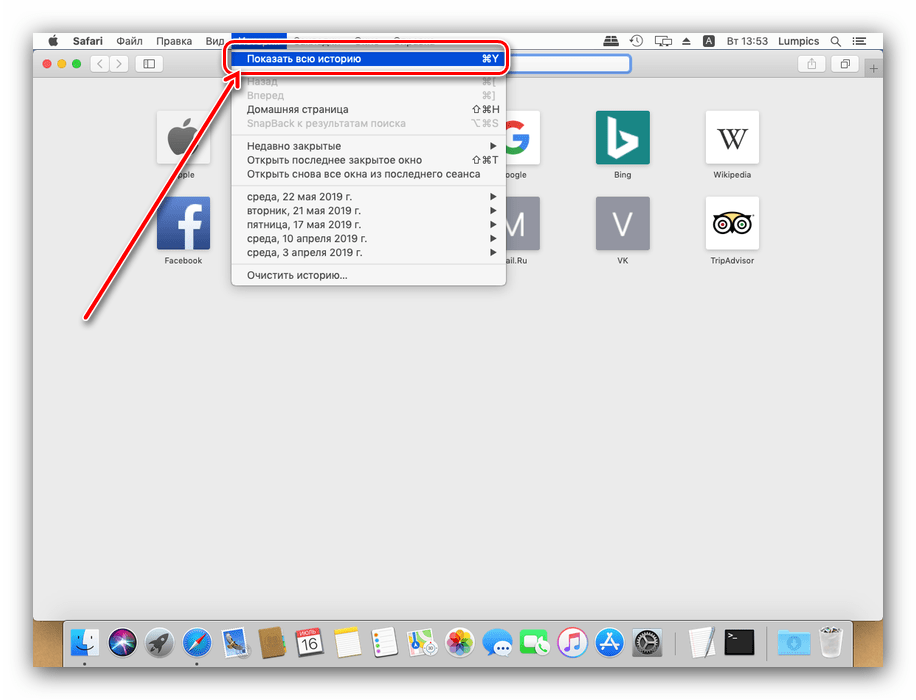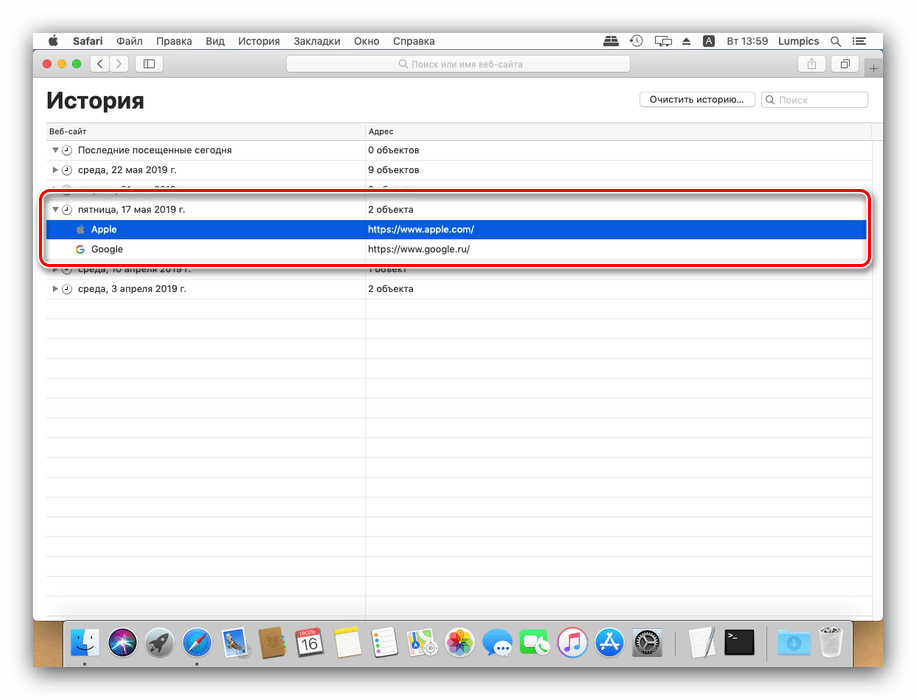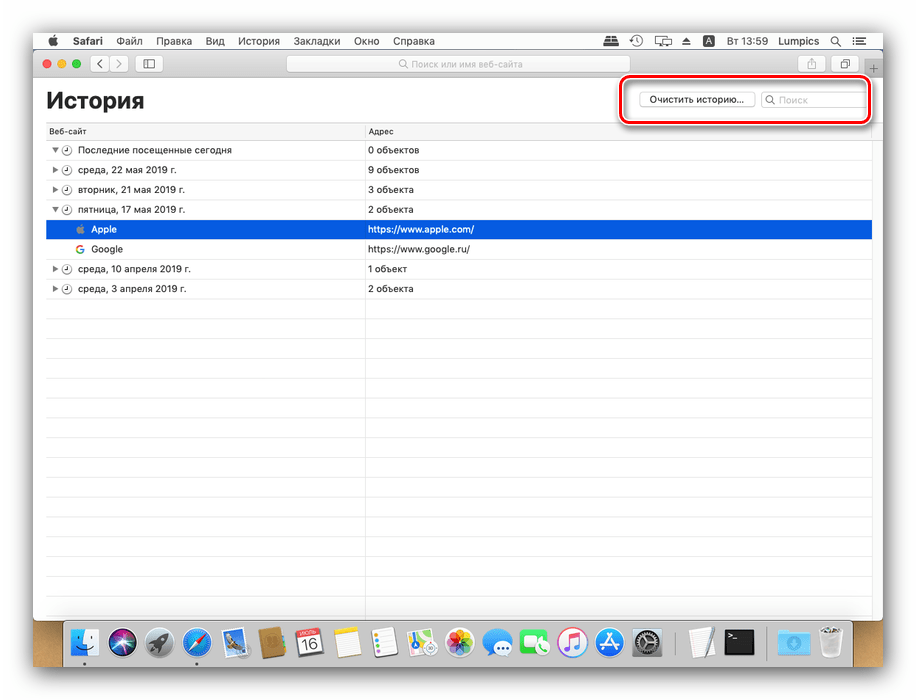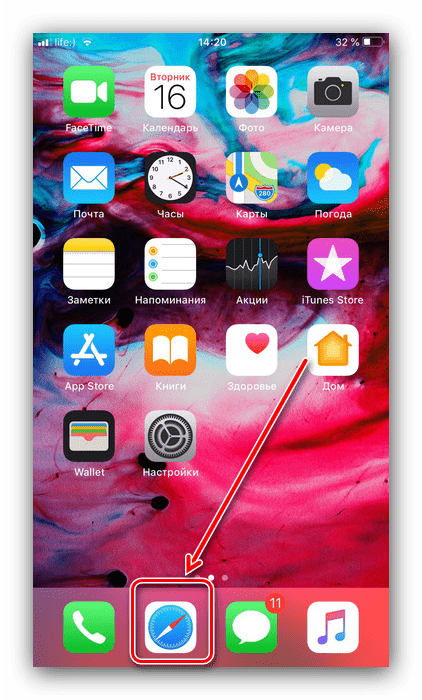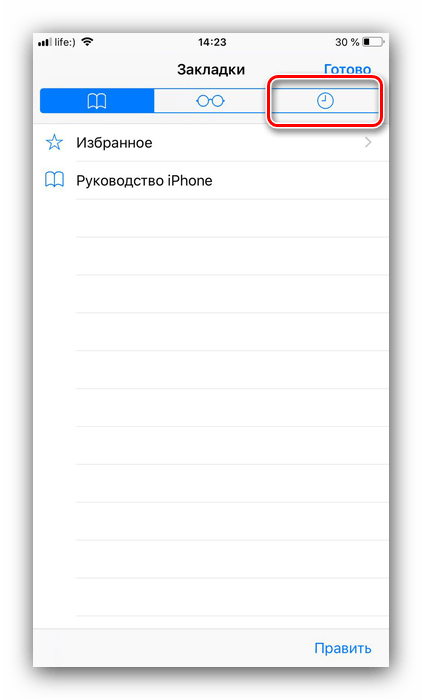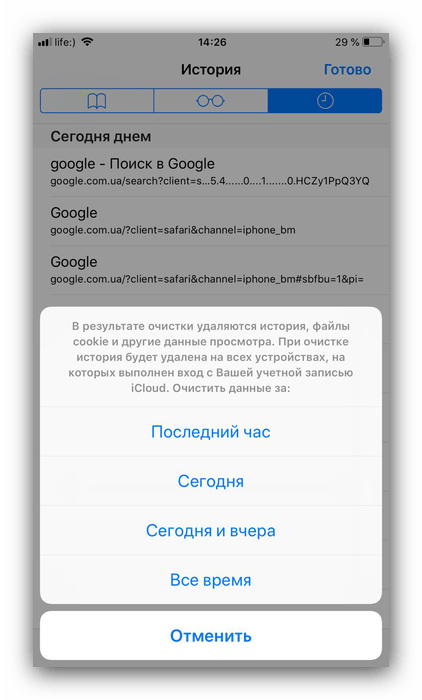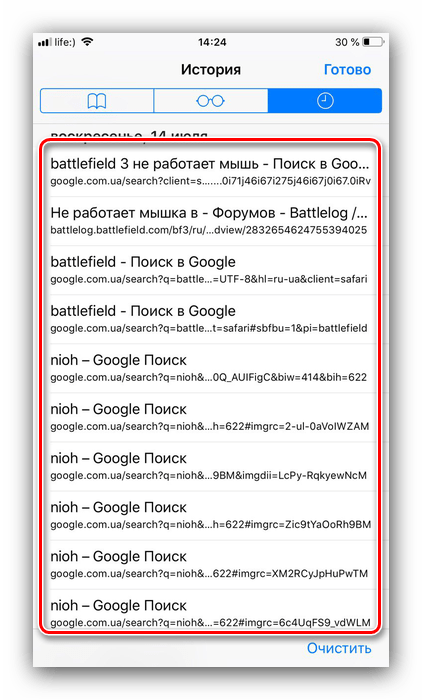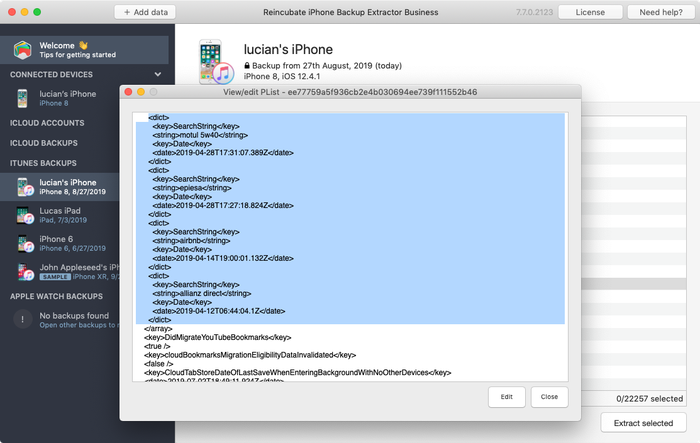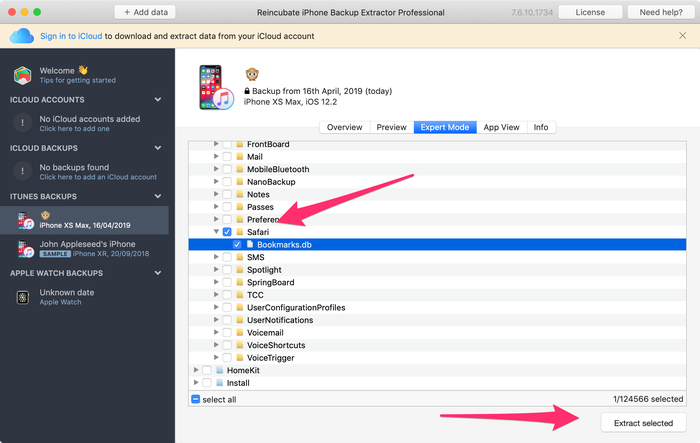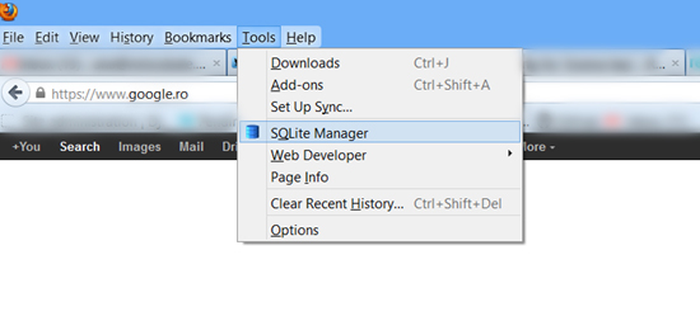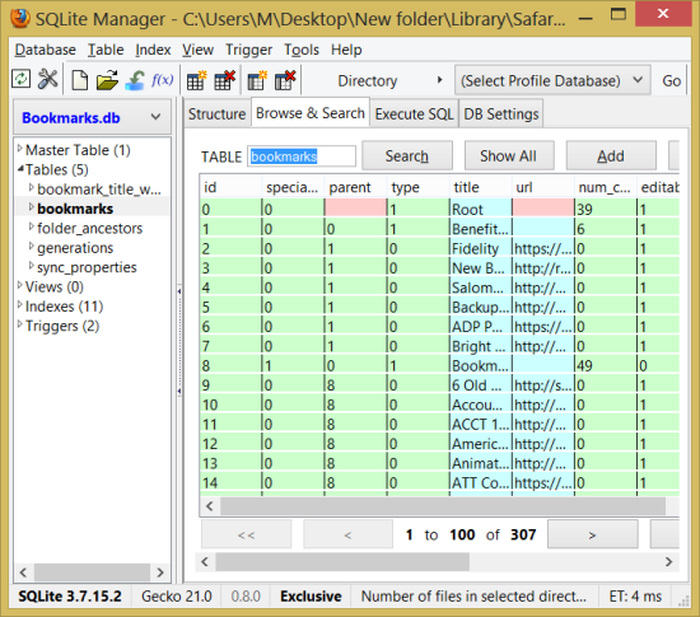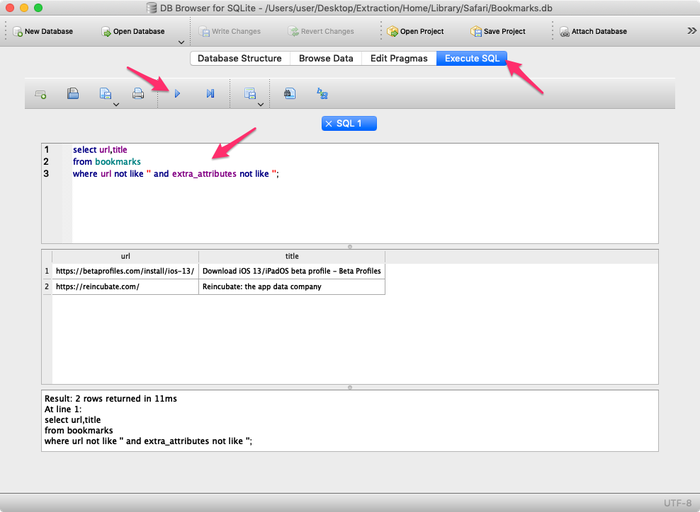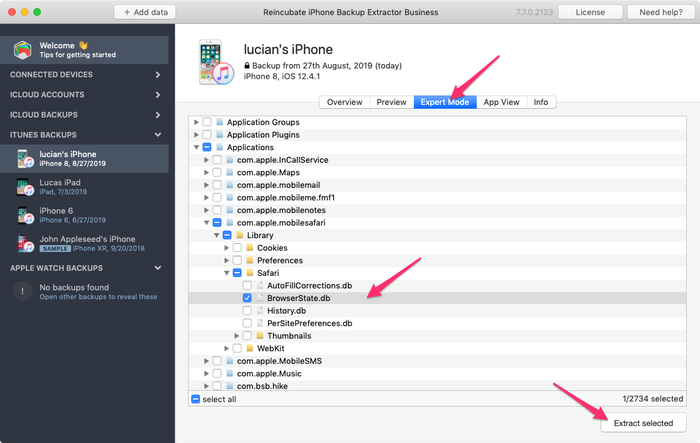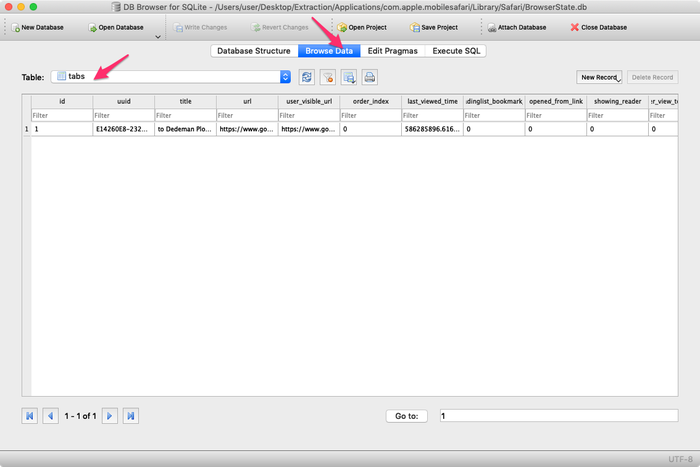Как посмотреть историю сафари на макбуке
Как посмотреть историю в «Сафари» на разных устройствах iOS
Каждый из мобильных обозревателей сохраняет в своей памяти все интернет-ресурсы, которые вы посещали. Это касается и браузера “Сафари”. Благодаря сохраненной истории пользователь в любой момент может найти интересующий его сайт и даже увидеть, какого числа на него был выполнен вход. Итак, как посмотреть историю в “Сафари”, как удалить ее и восстановить в случае необходимости? Рассмотрим подробнее.
Удаление лишней информации
Гаджеты “Эппл” многофункциональны. Они способны заменить видеокамеру, фотоаппарат и даже игровую приставку. Как следствие, в памяти устройства скапливается много информационного мусора (“куки”).
Избавиться от файлов “куки” очень просто. В обозревателе в настройках «Айпада» есть пункт “Удалить куки и данные”. Он находится снизу вкладки “Очистить историю”. Когда вы нажмете на ”Удалить куки и данные”, вся информация о посещенных ранее сайтах будет удалена. Это также касается запросов в поисковых системах.
Если вашим устройством пользуется кто-то кроме вас, а вы не хотите, чтобы чужие глаза увидели, какие сервисы вы просматриваете, “куки” необходимо удалять регулярно. В случае если вы читаете один и тот же контент ежедневно, можно обратиться к опции “Частный доступ”.
После активации данной функции “Сафари” не будет держать в памяти гаджета информацию о посещенных ранее страницах. Активировать ее очень просто: в обозревателе “Сафари” кликните по кнопке, которая осуществляет переход между вкладками, внизу вы увидите пункт “Частный доступ”.
Когда режим “Частного доступа” будет запущен, бэкграунд “Сафари” сменит цвет на серый.
История на планшете
Просмотр истории на “Айфоне”
Сделать это легко. Для просмотра истории проделайте следующие шаги.
Сначала нажмите на иконку с изображением книжки внизу на панели.
Появится окошко, представленное тремя вкладками. Пиктограммы “очки”, “книга”, “часы” обозначают “список для чтения”, “закладки” и “история”, соответственно.
Как уже отмечалось ранее, ресурсы, которые были посещены последними, будут расположены вверху списка.
Затем просто найдите в списке ресурс, который ищете и кликните по нему, он откроется. Посмотреть историю “Сафари” на “Айфоне”, как видите, можно за несколько секунд.
Пользователям “Макбука”
Обозреватель “Сафари” сохраняет данные о посещенных сайтах и на компьютерах “Мак”. Рассмотрим, как посмотреть историю в “Сафари” на “Мак”.
Вы также можете выбрать конкретную дату и просмотреть историю посещений за тот день. Если нужная дата отсутствует, значит в этот день вы не заходили в “Сафари”.
В случае если вы хотите удалить историю, просто выберите пункт “Очистить историю”. Кнопка находится вверху в углу страницы обозревателя.
Восстанавливаем удаленные ссылки
Порой случается, что нужная информация потеряна. Приходится тратить не один час на ее поиск. Но не стоит переживать по этому поводу, ведь теперь пользователи “яблочных” устройств могут восстановить историю при помощи специализированной утилиты. Как посмотреть историю в “Сафари”, если она была удалена? На помощь придет программа с расширенным функционалом UltData.
Для восстановления истории придерживайтесь следующего порядка действий.
После этого все ссылки восстановятся и вернутся в “Историю”.
Теперь вы знаете, как посмотреть историю в “Сафари”, восстановить, а также как удалить ее.
Просмотр истории Safari на macOS и iPhone
Многим пользователям продукции от Apple вполне достаточно встроенного в системы браузера Safari. Он довольно прост в использовании, но порой юзеры не знают, как совершить некоторые действия – например, просмотреть историю. Сегодня мы расскажем, как это следует делать в настольной и мобильной версиях веб-обозревателя Эппл.
Просмотр журнала в Safari
Все современные приложения для просмотра страниц в интернете имеют встроенную функцию журналирования посещений. Safari не исключение из этого правила, и доступ к журналу в нём можно получить без особого труда как на макОС, так и на айОС.
macOS
Просмотр истории посещений в настольной версии Сафари — дело нескольких кликов мышью. Алгоритм следующий:
Далее выберите вариант «Показать всю историю».
Из этого окна также можно найти определённую страницу (текстовое поле поиска в отмеченной на скриншоте ниже области) и очистить журнал (кнопка «Очистить историю»).
Как видим, операция элементарная и технически ничем не отличается от доступа к журналу в других веб-браузерах.
Мобильный вариант Safari имеет отличный от настольной версии интерфейс, поэтому доступ к истории в нём происходит несколько иначе.
Поиска по истории в Safari для iOS не предусмотрено, но журнал можно очистить нажатием на одноимённую кнопку и выбором периода, за который ссылки надо удалить.
Найти историю в Сафари на айФоне или айПаде точно так же просто, как и в макОС.
Заключение
Таким образом, мы рассказали вам, как можно открыть историю Safari в устройствах от Apple.
Помимо этой статьи, на сайте еще 12521 инструкций.
Добавьте сайт Lumpics.ru в закладки (CTRL+D) и мы точно еще пригодимся вам.
Отблагодарите автора, поделитесь статьей в социальных сетях.
Как просмотреть и очистить историю Safari на Mac
Написано Хлоя Тернер Последнее обновление: декабрь 2, 2020
Специалист по написанию технических текстов, который создает различные типы статей, от обзоров до практических статей для Mac.
Мы все проводим значительную часть нашего времени в серфинге, поэтому ваш Mac кишит списком сайтов, которые вы просматривали в прошлом. Safari использует iCloud для поддержки одной и той же истории просмотров на ваших Mac и устройствах iOS. Вам нужно только включить Safari в настройках iCloud. Mac хранит историю просмотров до года, а устройства iOS хранят ее в течение месяца.
Вы должны управлять своей историей просмотров, чтобы определить, что нужно для загрузки данных Apple. Однако его удаление не даст вам чистого листа из-за резервных копий iCloud. Итак, в этой статье мы покажем вам как посмотреть история на Safari , и способы их удаления. Давайте начнем.
Часть 1. Что такое история поискового браузера и почему ее нужно выключать
Распаковка истории поискового браузера
Ваш браузер запоминает каждый посещаемый вами веб-сайт. Чтобы этого не произошло, включите режим инкогнито или приватный просмотр. В противном случае ваш браузер сохраняет все эти страницы систематически, и они неразрывно связаны с вашей учетной записью. Сайты, которые вы посещаете, могут появляться в автозаполнении поисковых форм Google, если вы их отслеживаете. Они выделяются фиолетовым цветом в результатах поиска.
Браузеры также сохраняют информацию о времени, когда вы просматривали любую страницу. История просмотров служит инструментом для поиска веб-сайтов на любой странице из элементов корпуса через панель поиска.
Иногда вы удаляете эти данные из соображений конфиденциальности, соблюдения нормативных требований, деловой тайны, беспокойства или просто для украшения своего Mac. Таким образом, ни один из открытых вами веб-сайтов не будет отображаться в результатах поиска вашего браузера с заголовком «уже посетил».
Если вы захотите продать или отдать свой Mac, то неспособность стереть историю браузера может открыть доступ к вашим онлайн-данным любопытным глазам. Точно так же очистка вашей истории отвлечет вас от внимания, если кто-то попытается найти вашу историю серфинга.
Очистите историю браузера одним щелчком мыши с помощью специального инструмента для удаления
Автоматизируйте свой способ обработка историй с помощью универсального инструмента удаления браузера для точности часового механизма. Инструмент конфиденциальности добавляет дополнительный уровень безопасности в защиту вашей конфиденциальности с полным уничтожением просматриваемых страниц.
Мы рекомендуем использовать конфиденциальность iMyMac PowerMyMac для автоматического удаления деталей истории, файлов cookie и других фрагментов данных, возвращаемых браузерами. Это программное обеспечение работает как вонь, очищая различные типы записей загрузки данных Apple.
Это также позволяет вам определять файлы cookie, которые вы хотите сохранить, например, часто посещаемые сайты. Он может похвастаться мощными алгоритмами, которые быстрее сканируют и удаляют одним щелчком мыши. Попробуйте это, чтобы стереть свой след в Интернете.
Часть 2. Как просмотреть и очистить историю Safari на Mac вручную
Как просмотреть историю Safari на Mac
Как очистить историю Safari на Mac
Часть 3. Как очистить историю других браузеров вручную
Google Chrome
Firefox
Часть 4. Другие варианты очистки истории браузера
Данные iCloud Apple
Вам не нужно паниковать по поводу резервных копий iCloud, связанных с историей просмотров. Включите синхронизацию Safari iCloud и очистите историю на всех доступных устройствах. Следуйте инструкциям в Safari с включенной синхронизацией iCloud.
Выйдите из своей учетной записи
Просмотр страниц без входа в социальные сети, iTunes или Google не позволяет поисковым системам связывать посещенные вами страницы. Однако эти страницы все еще существуют в истории вашего браузера. Но эти страницы больше не будут отображаться как «уже посещенные». Или используйте режим инкогнито или приватный просмотр, чтобы отделить перечисленные страницы от ваших учетных записей.
Сторонний инструмент
Удаление истории браузера гарантирует, что ваша история не попадет в чужие руки. Браузер Очистка прокладывает путь в качестве специализированного программного обеспечения для безопасного и быстрого удаления истории браузера с Mac с первого дня. Это надежная пара рук для очистки браузеров за доли секунды. Скачайте его бесплатно, чтобы не испачкать руки цифровой грязью.
Кроме того, Mac хранит информацию о вашей интернет-активности в кешах, журналах, устаревших файлах и загрузках. Конфиденциальность (очистка браузера) от iMyMac PowerMyMac предлагает новую метлу, чтобы стереть все фрагменты истории вашего браузера.
Часть 5. Вывод
Вы узнали, как стереть историю просмотров из Safari, Firefox и Chrome вручную. Используйте инструмент удаления истории браузера, чтобы очистить связанные данные, перечисленные страницы, файлы cookie и неработающие кеши, чтобы сэкономить время. Если вы хотите остановить шпионов на своем пути, вам необходимо очистить историю просмотров иногда.
Более того, вы по-прежнему можете управлять историей просмотров Safari, даже если вы сделали резервную копию в iCloud. В мире, основанном на данных, такие компании, как Google и Facebook, собирают массу информации в Интернете, чтобы получить конкурентное преимущество.
Не все готовы раскрыть этим стремящимся к прибыли гигантам информацию о загрузке данных, истории просмотров или конфиденциальности. Воспользуйтесь нашими хитростями и хитростями, чтобы очистить элементы истории вашего браузера для просмотра веб-страниц без вторжений.
Прекрасно Спасибо за ваш рейтинг.
Как в Сафари посмотреть историю на Маке и айФоне
Многим пользователям продукции от Apple вполне достаточно встроенного в системы браузера Safari. Он довольно прост в использовании, но порой юзеры не знают, как совершить некоторые действия – например, просмотреть историю. Сегодня мы расскажем, как это следует делать в настольной и мобильной версиях веб-обозревателя Эппл.
Просмотр журнала в Safari
Все современные приложения для просмотра страниц в интернете имеют встроенную функцию журналирования посещений. Safari не исключение из этого правила, и доступ к журналу в нём можно получить без особого труда как на макОС, так и на айОС.
macOS
Просмотр истории посещений в настольной версии Сафари — дело нескольких кликов мышью. Алгоритм следующий:
После запуска обозревателя обратите внимание на панель инструментов. Найдите там пункт «История» и кликните по нему.
Далее выберите вариант «Показать всю историю».
Для последнего можно также воспользоваться комбинацией клавиш Command+Y.
Появится окно с содержимым журнала. Посещённые страницы отсортированы по дате посещения – для просмотра страниц откройте вкладку на той или иной дате.
Из этого окна также можно найти определённую страницу (текстовое поле поиска в отмеченной на скриншоте ниже области) и очистить журнал (кнопка «Очистить историю»).
Как видим, операция элементарная и технически ничем не отличается от доступа к журналу в других веб-браузерах.
Мобильный вариант Safari имеет отличный от настольной версии интерфейс, поэтому доступ к истории в нём происходит несколько иначе.
После запуска браузера найдите на нижней панели иконку с изображением раскрытой книжки и тапните по ней.
Запустится отдельное окно, которое содержит в себе три вкладки: «Закладки», «Список для чтения», «История». Нас интересует последняя, обозначенная иконкой часов – коснитесь её.
В отличие от настольной версии браузера, в мобильном Safari страницы отображаются сразу – списком, где посещённые сегодня сайты находятся на верхних позициях, а более ранние ссылки находятся ниже.
Поиска по истории в Safari для iOS не предусмотрено, но журнал можно очистить нажатием на одноимённую кнопку и выбором периода, за который ссылки надо удалить.
Найти историю в Сафари на айФоне или айПаде точно так же просто, как и в макОС.
Заключение
Таким образом, мы рассказали вам, как можно открыть историю Safari в устройствах от Apple.
Как просмотреть и очистить историю Safari на Mac
Мы все тратим огромную часть нашего времени на серфинг, поэтому ваш Mac кишит списком сайтов, которые вы просматривали в прошлом. Safari использует iCloud для поддержки одной и той же истории просмотров на Mac и устройствах iOS. Вам нужно только включить Safari в настройках iCloud. Маки сохраняют историю просмотров на протяжении года, а устройства iOS хранят ее на протяжении месяца.
Вы должны управлять своей историей просмотра, чтобы определить, что происходит с загрузкой данных Apple. Однако его удаление не даст вам чистого листа из-за резервного копирования iCloud. Итак, в этой статье мы покажем вам как посмотреть история на сафарии способы их удаления. Давайте начнем.
Часть 1: Понимание истории поиска браузера и почему вы должны отключить его
Распаковка истории поиска браузера
Ваш браузер запоминает каждый веб-сайт, который вы посещаете. Чтобы предотвратить это, включите режим инкогнито или приватный просмотр. В противном случае ваш браузер систематически сохраняет все эти страницы, и они неразрывно связаны с вашей учетной записью. Сайты, которые вы посещаете, могут появляться в автозаполнениях форм поиска Google, если вы их отслеживаете. Они выделяются фиолетовым цветом в ваших результатах поиска.
Браузеры также сохраняют информацию о времени, когда вы просматривали любую страницу. История посещений служит инструментом поиска веб-сайтов для перехода на домашнюю страницу на любой странице, от элементов корпуса до панели поиска.
Зачем вам обдумывать историю просмотра?
Иногда вы стираете эти данные для обеспечения конфиденциальности, соблюдения нормативных требований, деловой тайны, беспокойства или просто приводите в порядок свой Mac. Таким образом, ни один из открытых вами сайтов не появится в результатах поиска вашего браузера под названием «уже посетил«.
Когда вы захотите продать или отдать свой Mac, неспособность стереть историю браузера может подвергнуть внимание ваших онлайн-данных любопытным глазам. Точно так же, если вы очистите свою историю, если кто-то попытается найти вашу историю серфинга, вы сможете просто поглядеть на запах.
Сотрите историю браузера одним кликом с помощью специального инструмента для удаления
Автоматизируйте свой путь обработка историй с помощью универсального инструмента удаления браузера для точности часового механизма. Инструмент очистки браузера добавляет дополнительный уровень безопасности в защиту вашей конфиденциальности с полным уничтожением просматриваемых страниц.
Мы рекомендуем вам использовать конфиденциальность iMyMac Mac Cleaner автоматически стирать исторические данные, файлы cookie и другие фрагменты данных, собранные в браузерах. Это программное обеспечение работает как вонь, чтобы очистить различные типы записей загрузки данных Apple.
Это также позволяет вам определять файлы cookie, которые вы хотите сохранить, как часто посещаемые сайты. Он имеет мощные алгоритмы, которые сканируют быстрее и удаляют в один клик. Попробуйте, чтобы стереть ваш онлайн след.
Часть 2. Как просматривать и очищать историю Safari на Mac вручную
Как просмотреть историю Safari на Mac
Как очистить историю Safari на Mac
Часть 3: Как очистить историю других браузеров вручную
Google Chrome
Firefox
Часть 4: Другие варианты, чтобы очистить историю браузера
iCloud Apple’s Data
Вам не нужно паниковать о резервных копиях iCloud, связанных с историей просмотра. Включите синхронизацию Safari iCloud и очистите свою историю на всех доступных устройствах. Выполните шаги в Safari с включенной синхронизацией iCloud.
Выйти из ваших учетных записей
Просмотр без входа в социальные сети, учетную запись iTunes или Google не позволяет поисковым системам связывать посещенные вами страницы. Однако эти страницы все еще существуют в истории вашего браузера. Но эти страницы больше не будут отображаться как «уже посещенные». Либо используйте режим инкогнито или приватный просмотр, чтобы отделить перечисленные страницы от ваших учетных записей.
Сторонний инструмент
Стирание истории браузера гарантирует, что ваша история не попадет в чужие руки. Браузер Очистка прокладывает путь как специализированное программное обеспечение для безопасного и быстрого удаления истории браузера с компьютеров Mac с первого дня. Он обеспечивает безопасную пару рук для очистки браузеров за доли секунды. Загрузите его бесплатно, чтобы не испачкать руки цифровой грязью.
Кроме того, Mac хранит информацию о вашей интернет-активности с кешами, журналами, устаревшими файлами и загрузками. Очистка браузера от iMyMac PowerMyMac предлагает новую метлу, чтобы стереть все кусочки истории вашего браузера.
Часть 5: Заключение
Вы узнали о том, как стереть историю просмотров из SafariFirefox и Chrome вручную. Используйте инструмент удаления истории браузера, чтобы очистить связанные данные, перечисленные страницы, файлы cookie и сломанные кэши, чтобы сэкономить время. Если вы хотите остановить шпионов на своих следах, вам нужно очистить историю просмотров иногда.
Более того, вы по-прежнему можете управлять историей просмотра Safari, даже если вы создали резервную копию в iCloud. В мире, управляемом данными, такие компании, как Google и Facebook, собирают много информации в Интернете, чтобы получить конкурентное преимущество.
Не каждый готов раскрыть загрузку данных, историю просмотров или конфиденциальность этим бегемотам, которые хотят получить прибыль. Воспользуйтесь нашими хитростями и хитростями, чтобы очистить элементы истории браузера для серфинга без вторжений.
Прекрасно Спасибо за ваш рейтинг.
Рейтинг: 4.6 / 5 (на основе 105 рейтинги)
Предоставить людям полезную техническую информацию. Фанат Apple.
Как восстановить удаленную историю браузера Safari и закладки
Как извлечь историю Safari и поиски с устройства iOS или Mac
С помощью iPhone Backup Extractor вы можете получить доступ к данным из встроенных приложений Apple. Если вы хотите восстановить историю Safari или проверить недавние поисковые запросы, вот как это сделать и многое другое.
Перейдите к «Представлению приложения» в iPhone Backup Extractor, затем выберите приложение Safari и распакуйте все файлы.
Изучение данных Safari с помощью iPhone Backup Extractor
Открытие Plist файлов
Если ваша резервная копия предшествует удалению истории на iPhone, iPad — или на Mac с общей учетной записью iCloud — вы сможете увидеть все удаленные данные. Аккуратно, а?
Ниже вы можете увидеть скриншот файла последних поисков, извлеченного программой iPhone Backup Extractor. Поисковые запросы находятся между тегами.
Последние поиски и история от Safari
Как получить закладки Safari из резервной копии iTunes?
Мы знаем, насколько важными могут быть закладки ваших любимых веб-сайтов, но что произойдет, если вы потеряете или удалите свои закладки на своем iPhone, iPad или iPod? Если вы создали резервную копию своего устройства iOS в iTunes, их можно восстановить, и сегодня мы рассмотрим, как это можно сделать с помощью iPhone Backup Extractor.
Ваши закладки, а также другие важные данные, такие как сообщения WhatsApp, контакты, SMS (и т. Д.), Хранятся в резервной копии вашего iPhone и, при наличии нужных инструментов, могут быть легко прочитаны. В частности, iPhone Backup Extractor может извлечь bookmarks.db который Safari использует для хранения ваших закладок.
Вы можете получить доступ к этому файлу с помощью следующих шагов:
Восстановление закладок Safari
Как читать базу данных закладок Safari
Это не ракетостроение, так что не паникуйте! File Этот файл базы данных имеет формат SQLite, и нам нужен другой инструмент для чтения этих файлов. Наша заметка ниже содержит ссылки, чтобы получить лучшие инструменты для чтения SQLite, но сейчас мы предполагаем, что вы используете надстройку Mozilla с именем «SQLite Manager».
Запрос к базе данных закладок Safari
Когда база данных открыта, выберите базу данных bookmarks и вы увидите поля title и URL и ваши закладки будут открыты. И это все — теперь вы видите все свои закладки.
Если вы хотите попробовать SQL и показать только два поля, используйте:
. на вкладке «Выполнить файл SQL». Если вы сделаете это, вы обнаружите, что можете даже сохранить результаты в CSV.
Как читать список чтения Safari
Извлечение базы данных Safari Bookmarks and Reading List
Как восстановить открытые вкладки Safari из резервной копии iTunes
Если вы потеряли открытые вкладки Safari на iPhone, iPad или iPod, их можно восстановить, если вы создали резервную копию устройства iOS в iTunes. Вот как это можно сделать с помощью iPhone Backup Extractor.
Извлечение базы данных Safari BrowserState
Как читать базу данных открытых вкладок Safari
Запрос к базе данных Safari BrowserState с помощью редактора SQLite
Как вы можете видеть на скриншоте выше, столбец last_viewd_time из базы данных имеет формат отметки времени unix. Если вы хотите преобразовать его в формат даты и времени, вы можете использовать эту команду SQL:
Вы также можете экспортировать открытые вкладки Safari в файл CSV, используя меню File браузера БД → Export → Table(s) as CSV file
Как посмотреть историю на макбуке в сафари
Многим пользователям продукции от Apple вполне достаточно встроенного в системы браузера Safari. Он довольно прост в использовании, но порой юзеры не знают, как совершить некоторые действия – например, просмотреть историю. Сегодня мы расскажем, как это следует делать в настольной и мобильной версиях веб-обозревателя Эппл.
Просмотр журнала в Safari
Все современные приложения для просмотра страниц в интернете имеют встроенную функцию журналирования посещений. Safari не исключение из этого правила, и доступ к журналу в нём можно получить без особого труда как на макОС, так и на айОС.
macOS
Просмотр истории посещений в настольной версии Сафари — дело нескольких кликов мышью. Алгоритм следующий:
После запуска обозревателя обратите внимание на панель инструментов. Найдите там пункт «История» и кликните по нему.
Далее выберите вариант «Показать всю историю».
Для последнего можно также воспользоваться комбинацией клавиш Command+Y.
Появится окно с содержимым журнала. Посещённые страницы отсортированы по дате посещения – для просмотра страниц откройте вкладку на той или иной дате.
Из этого окна также можно найти определённую страницу (текстовое поле поиска в отмеченной на скриншоте ниже области) и очистить журнал (кнопка «Очистить историю»).
Как видим, операция элементарная и технически ничем не отличается от доступа к журналу в других веб-браузерах.
Мобильный вариант Safari имеет отличный от настольной версии интерфейс, поэтому доступ к истории в нём происходит несколько иначе.
После запуска браузера найдите на нижней панели иконку с изображением раскрытой книжки и тапните по ней.
Запустится отдельное окно, которое содержит в себе три вкладки: «Закладки», «Список для чтения», «История». Нас интересует последняя, обозначенная иконкой часов – коснитесь её.
В отличие от настольной версии браузера, в мобильном Safari страницы отображаются сразу – списком, где посещённые сегодня сайты находятся на верхних позициях, а более ранние ссылки находятся ниже.
Поиска по истории в Safari для iOS не предусмотрено, но журнал можно очистить нажатием на одноимённую кнопку и выбором периода, за который ссылки надо удалить.
Найти историю в Сафари на айФоне или айПаде точно так же просто, как и в макОС.
Заключение
Таким образом, мы рассказали вам, как можно открыть историю Safari в устройствах от Apple.
Отблагодарите автора, поделитесь статьей в социальных сетях.
Вы можете выполнить поиск по истории, чтобы быстро вернуться на просмотренную ранее страницу.
В программе Safari 
Введите текст в поле поиска в правом верхнем углу страницы.
Safari использует iCloud, чтобы синхронизировать историю просмотра веб-сайтов на Ваших iPhone, iPad, iPod touch и компьютерах Mac, где в настройках iCloud включен параметр Safari. На Mac история просмотра веб-сайтов может храниться в течение года, а на некоторых моделях iPhone, iPad и iPod touch история просмотра хранится в течение месяца. Как изменить периодичность удаления истории просмотра страниц на Mac, описано в разделе Изменение основных настроек в программе Safari на компьютере Mac.
В создании этой статьи участвовала наша опытная команда редакторов и исследователей, которые проверили ее на точность и полноту.
Команда контент-менеджеров wikiHow тщательно следит за работой редакторов, чтобы гарантировать соответствие каждой статьи нашим высоким стандартам качества.
Из этой статьи вы узнаете, как на компьютере Mac просмотреть историю браузера Safari, Chrome или Firefox.